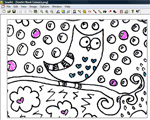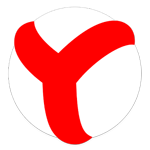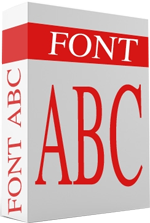Aggiornamento del Modello di Rapporto del Venditore - Versioni 2024 e 2025

Scopri il nuovo modello di rapporto del venditore per il 2024 e 2025. Un
Come aprire i file PDF sul tuo computer non è troppo difficile. In effetti, hai molti modi per leggere i file PDF . Scopriamolo con WebTech360!
I documenti online attualmente hanno molti formati diversi. Tuttavia, il PDF è ancora oggi uno dei formati di documenti più popolari. Puoi facilmente vederlo apparire ovunque su Internet, dai documenti condivisi, agli eBook, ai contratti d'ufficio... Il motivo per cui i documenti PDF sono così popolari è la loro forma professionale, la difficoltà di modifica e l'elevata sicurezza.
Tuttavia, per aprire i file PDF è necessario utilizzare un software specializzato. Non è difficile trovare applicazioni in grado di leggere file con estensione PDF. Allora qual è la scelta migliore? Scopriamolo con WebTech360!
I lettori PDF qui presentati spaziano da applicazioni leggere progettate solo per visualizzare file PDF ad applicazioni più complete con molte funzionalità. Alcune app includono anche funzionalità che non troverai in Adobe Reader, come strumenti di modifica PDF di base.
I modi migliori per aprire e leggere file PDF su PC
Indipendentemente dal browser Web che utilizzi, Google Chrome, Firefox o Microsoft Edge, dispongono già della funzionalità di lettura PDF. Non sarà ricco di funzionalità, ma utilizzare il browser come lettore PDF è un modo veloce per leggere documenti e ti aiuta anche a risparmiare risorse di sistema.
Tuttavia, i lettori PDF nei browser non sono sempre compatibili con tutti i file PDF. Inoltre, mancano molte funzionalità avanzate come la compilazione di informazioni, la firma di documenti o le annotazioni.
Su Windows 10, Microsoft Edge dispone sia di un browser predefinito che di un lettore PDF predefinito.
I file PDF si aprono nelle schede Edge. L'unica cosa che distingue tra una normale pagina web e una scheda PDF è che la scheda PDF ha una barra degli strumenti nella parte superiore. Puoi cercare documenti, regolare i livelli di zoom, stampare e salvare file.

Puoi anche condividere il documento e aggiungerlo alla cartella Preferiti o all'Elenco di lettura . Sfortunatamente, l'esclusiva funzione Web Note di Edge non è disponibile in PDF.

Per modificare il lettore PDF predefinito su Windows 10, vai su Start > Impostazioni . Nell'app Impostazioni , seleziona App > App predefinite , quindi fai clic su Scegli app predefinita per tipo di file e modifica l'applicazione associata all'estensione del file PDF con un'applicazione di tua scelta. Potrebbe trattarsi di un altro browser o di un lettore PDF di terze parti.

L'interfaccia PDF di Chrome è simile a Edge. Troverai i controlli per il livello di zoom in basso sul lato destro. Oltre a ciò che Edge può fare, puoi ruotare i documenti, il che è essenziale per i dispositivi e i tablet Windows 2 in 1.

Se Chrome è il tuo browser predefinito, ma non desideri aprire documenti con esso, puoi disattivare questo lettore PDF.
Per farlo, vai su chrome://settings/content , scorri fino alla fine della finestra delle impostazioni e in Documenti PDF seleziona Apri file PDF nell'applicazione di visualizzazione PDF predefinita . Assicurati di aver selezionato un lettore PDF predefinito per Windows.

Come il tuo browser web, Google Drive è un modo per leggere file PDF che non richiede l'installazione di strumenti esterni. Fornisce funzionalità di base come la stampa, il download e la ricerca di contenuti nei documenti PDF. Puoi scegliere di aprire il PDF tramite Google Docs e convertire il PDF in un formato di documento modificabile.
Oltre al supporto per l'apertura di file PDF, puoi anche connetterti ad applicazioni Chrome esterne con questo lettore PDF ed espandere le sue funzionalità. Nel complesso, Google Drive può essere un'ottima alternativa ai tradizionali lettori PDF se salvi regolarmente i documenti sulla piattaforma.
Tra i lettori PDF integrati nei browser, Firefox offre il maggior numero di pacchetti di estensioni. Oltre alle funzionalità di base come Chrome ed Edge, puoi espandere la barra laterale, ruotare i documenti in due direzioni e abilitare gli strumenti portatili.

Per disattivare il visualizzatore PDF su Firefox, vai su Menu > Opzioni > Applicazioni. Accanto a Tipo di contenuto Portable Document Format (PDF) , seleziona l'azione che desideri eseguire.

Sebbene il lettore PDF integrato e l'app predefinita del sistema siano fantastici, a volte vuoi qualcosa di più. Pertanto, il mercato dedicato ai lettori PDF rimane altamente competitivo. Ed ecco alcune app alternative con funzionalità premium.

Sumatra PDF è la migliore alternativa al lettore PDF basato su browser perché consuma poche risorse di sistema. Inoltre, è un software open source. Se desideri qualcosa di ancora più minimalista, scarica la versione portatile invece della versione desktop.
Sumatra PDF non dispone di opzioni di modifica o altre funzionalità premium. È solo una finestra che si carica estremamente velocemente e visualizza il PDF. Tuttavia, supporta più schede e fornisce utili scorciatoie da tastiera, rendendolo più ideale per leggere rapidamente file PDF. Inoltre, Sumatra supporta molti file inclusi eBook nei formati ePub e Mobi, nonché fumetti nei formati CBZ e CBR.
Scarica Sumatra PDF portatile

L'interfaccia di Nitro PDF Reader è simile a quella di Microsoft Office ed è molto ricca di funzionalità.
A differenza di molti altri lettori PDF, con Nitro puoi compilare informazioni e firmare documenti utilizzando un ID digitale. Puoi anche aggiungere note, immagini e convertire un file PDF in testo semplice.
Scarica il lettore Nitro PDF
Foxit Reader è anche una delle principali alternative ad Adobe Reader perché tra i lettori PDF gratuiti offre il maggior numero di funzionalità.
Noterai che l'interfaccia è "dominata" da un gran numero di schede di modifica. Foxit Reader dispone anche di opzioni avanzate, tra cui l'evidenziazione del testo, le opzioni della macchina da scrivere, le opzioni del modulo, le firme digitali, la gestione delle revisioni e il monitoraggio di modifiche e file.Il PDF è collegato.
Una delle migliori funzionalità di Foxit Reader è che puoi aggiungere le tue scorciatoie da tastiera alla barra degli strumenti Azione rapida in alto a sinistra.

Come Nitro, Foxit si ispira all'interfaccia a nastro di Microsoft. Inoltre, questa funzionalità ha un prezzo, ovvero le risorse di sistema. Tuttavia, puoi scaricare e utilizzare la versione portatile di Foxit Reader.
Scarica Foxit Reader portatile
Questo software di visualizzazione di documenti è progettato per essere l'unica applicazione da utilizzare per tutti i tuoi documenti tecnici, libri e altre letture. STDU Viewer supporta TXT, fumetti, PDF, DjVu, MOBI, EPub e file di immagini, nonché molti altri formati di documenti.

STDU Viewer può gestire molti documenti diversi contemporaneamente. Non solo puoi aprire documenti in più schede ed espandere il pannello di navigazione, ma puoi anche creare e navigare tra segnalibri ed evidenziazioni, visualizzare miniature di documenti aperti e finestre divise per confrontare le differenze tra le pagine dello stesso documento. Puoi anche invertire i colori, ad esempio da nero su bianco a bianco su nero, per ridurre l'affaticamento degli occhi.
Sebbene STDU Viewer non abbia tutte le funzionalità di Nitro e Foxit Reader, è comunque un'ottima scelta per chi legge o consulta molti documenti digitali.
Scarica STDU Reader portatile
Il lettore PDF di Adobe rimane il lettore PDF standard de facto (non ufficiale). Con una dimensione di 105 MB, senza opzioni aggiuntive, è sicuramente un peso massimo tra le app qui menzionate.
Adobe Reader mantiene un'interfaccia piacevole e non sovraccarica di molte funzionalità. Puoi commentare, compilare e firmare, nonché convertire PDF in altri formati. Se hai mai avuto problemi nell'aprire un file PDF o nel compilare un modulo utilizzando strumenti PDF alternativi, non sarai troppo influenzato dal tornare a utilizzare Adobe Reader.

Sebbene troverai molte opzioni per modificare e combinare file PDF elencate in Strumenti , Adobe Reader offre altre funzionalità professionali al costo di almeno $ 1,50 al mese.
Scarica Adobe Reader

Vantaggi eccezionali: contiene molte funzionalità ma funziona comunque velocemente.
Questo software di lettura PDF fornisce una serie di funzionalità utili durante la modifica e l'annotazione di documenti PDF, in particolare è anche gratuito. Puoi acquistare una licenza per sbloccare funzionalità professionali (Pro), ma puoi anche utilizzare tali funzionalità per 0 VND se non ti dispiace il logo dell'editore.
Se ritieni che l'interfaccia della barra degli strumenti sia confusa, puoi personalizzarla come preferisci. Fare clic con il pulsante destro del mouse in un punto qualsiasi della barra degli strumenti per aprire un menu che consente di apportare modifiche rapide. Fai clic su Personalizza barre degli strumenti in basso per accedere a un menu statico. Qui puoi dedicare il tuo tempo a gestire le stesse opzioni.
Tuttavia, una cosa che devi tenere a mente è che rispetto a Foxit Reader, PDF-XChange Editor richiede il doppio della memoria per eseguire lo stesso documento. Se l’ottimizzazione delle risorse è qualcosa che ti interessa, dovresti scegliere un’altra soluzione.

Nelle versioni precedenti, Microsoft Word limitava la possibilità di salvare ed esportare in formato PDF, ma ora è diventato un ricordo del passato. Tuttavia, a partire dalle versioni 2013, 2016, 2019, Microsoft Word consente di aprire un PDF e quindi apportare determinate modifiche. Quando hai finito, salvalo semplicemente come PDF.
Questo è il software di lettura di file PDF più semplice . Sebbene il formato PDF non sia standard, in realtà è una soluzione di elaborazione PDF rapida ed economica per studenti e utenti abituali.

Sejda PDF Editor è un sito Web che legge rapidamente i file PDF e funziona bene. È semplice da utilizzare, si concentra sulla firma rapida dei PDF e offre solo la modifica di base dei file PDF.
Sejda PDF Editor ha istruzioni chiare, quindi anche se hai appena iniziato, puoi comunque usarlo comodamente. Se il tuo capo o i tuoi colleghi non sanno molto di tecnologia o non hanno la pazienza di scaricare nuove applicazioni ma hai comunque bisogno di creare una firma su PDF, questa è un'opzione che vale la pena provare. Sejda PDF Editor ha anche versioni su Android e iOS.

Un'altra opzione software gratuita per la lettura di PDF che vale la pena provare è Expert PDF Reader sviluppato da Visagesoft. In termini di interfaccia, ti sembrerà di utilizzare vecchie applicazioni per ufficio Microsoft. Tuttavia, in realtà, svolge molto bene il compito di leggere i file PDF. Pertanto, Expert PDF Reader è una scelta degna di nota in questo elenco.
In termini di funzionalità, il lettore PDF di Windows è in grado di gestire la maggior parte dei documenti caricati. Inoltre, permette anche di modificare, timbrare... file esistenti, anche se sono stati creati da altri software.
Inoltre, puoi aggiungere file ai segnalibri, visualizzare avatar di pagina e utilizzare la funzione scheda per aprire più file PDF contemporaneamente nella versione gratuita. Expert PDF Reader supporta i sistemi operativi Windows 10/8.1 e 7.

Se desideri scaricare un software di lettura PDF come SumatraPDF, Slim PDF è un'opzione compatta che vale la pena provare per il sistema operativo Windows 10. Come suggerisce il nome, Slim PDF ha dimostrato di essere il lettore PDF più leggero al mondo.
Slim PDF è facile da usare su PC. Dopo aver aggiornato la nuova interfaccia e aggiunto il supporto per lo sfondo scuro, questo software di lettura PDF sembra molto migliore. Come previsto, si concentra sul fornire un'esperienza di lettura, visualizzazione e stampa di file PDF.
Slim PDF carica i dati molto velocemente e ti consente di completare il lavoro nel più breve tempo possibile. Tieni presente che questo software di lettura PDF di Windows non supporta molte scorciatoie da tastiera comuni. Inoltre non evidenzia ogni parola del testo. Tuttavia, se ti piacciono i software portatili che non richiedono installazione, non esitare a utilizzare subito Slim PDF.

Javelin PDF Reader è un'app per la lettura di file PDF di qualità da non perdere. Fornisce una funzionalità di lettura PDF di base, essenziale per completare tutte le attività quotidiane su questo documento. La sua interfaccia complessiva è super ordinata e puoi scegliere tra una delle modalità di lettura più popolari come schermo intero, continua, parallela...
Con una dimensione di soli 2 MB, il prodotto Javelin è molto più leggero rispetto ad altre app PDF per PC simili come Adobe Acrobat Reader DC, Foxit Reader... Questo lettore PDF per PC gratuito può aprire file protetti da DRM, supporta segnalibri e annotazioni. Javelin PDF Reader supporta Windows 10, 8.1, 7, XP.
MuPDF è uno strumento standard per aprire file PDF sui computer. Inoltre, puoi anche compilare informazioni in moduli di testo, annotare documenti e utilizzarli per convertire file PDF in molti formati diversi come HTML, SVG, CBZ. Puoi anche scrivere script in Javascript per modificare il documento come desideri. Se desideri un lettore PDF a bassa capacità, puoi facilmente modificare e visualizzare i file su MuPDF.
Con oltre 50 milioni di download, PDF Reader Premium è uno dei software che fornisce il modo più semplice per aprire PDF sul tuo computer per i dispositivi Apple. Ha potenti funzionalità che ti consentono di visualizzare PDF in più schede, annotare documenti con foto e note adesive, ordinare file per tag, firmare e compilare moduli su PDF, salvare e trasferire PDF tra servizi e altri servizi di cloud computing. Chiunque utilizzi regolarmente PDF per lavoro dovrebbe prendere in considerazione l'idea di scaricare PDF Reader Premium.
Anche se Anteprima è un lettore PDF preinstallato su ogni Mac, è più potente di quanto pensi. In Anteprima puoi visualizzare e annotare, combinare documenti, compilare e firmare moduli, modificare foto, condividere file e persino esportare un PDF protetto da password, se lo desideri. L'anteprima è la scelta migliore per coloro che desiderano utilizzare il software di lettura PDF per questioni personali e lavorative.
Soda PDF ti offre un modo semplice per visualizzare file PDF per leggere riviste, fumetti o altre pubblicazioni digitalizzate e puoi persino visualizzare file in formato 3D. Questa app ti consente anche di creare e modificare PDF da zero.
Sopra sono elencate le migliori applicazioni di lettura PDF per computer. Ogni app offre praticamente le stesse funzionalità di base, oltre a caratteristiche uniche. Speriamo che troverai uno strumento adatto per la creazione, la modifica e la lettura di PDF.
Scopri il nuovo modello di rapporto del venditore per il 2024 e 2025. Un
Gallery Vault per Android, una app sicura e gratuita per nascondere foto e video, offre nuove funzionalità nei suoi aggiornamenti del 2024 e 2025.
PC CMOS Cleaner, la versione 2.0 è il miglior strumento di rimozione della password del BIOS per tutti i computer, server e laptop.
Scopri SewArt, uno strumento di fotoritocco aggiornato per trasformare immagini raster e vettoriali in ricami. Versione 2024, 2025.
Scopri come utilizzare Lac Viet mtd9 EVA per cercare dizionari. La versione aggiornata offre nuove funzionalità per facilitare la ricerca di parole.
Scopri le ultime funzionalità di Linphone per iOS, un
Eliminazione Extension Monitor Portable 1.4 è uno strumento utile per monitorare e registrare i file eliminati con molte nuove funzionalità nel 2024 e 2025.
Scopri come recuperare la password Zalo velocemente nel 2024 e 2025, per un accesso semplice e sicuro al tuo account Zalo.
Yandex.Browser per Android è un browser web gratuito ad alta velocità che offre un
Utilità di scansione e riparazione, scopri le ultime funzionalità e aggiornamenti delle versioni 2024 e 2025.
Call Recorder - ACR per Android, l
HoboCopy, una delle esigenze quotidiane di backup è che dovrai lavorare con i file utilizzati da altre applicazioni o dal tuo sistema operativo.
Scopri come creare, lasciare ed eliminare un gruppo su Messenger con le ultime funzionalità e miglioramenti del 2024 e 2025.
Guida passo passo su come cambiare il tuo avatar e la foto di copertina di Facebook nel 2024 e 2025. Per mantenere il tuo profilo fresco e accattivante, segui queste istruzioni.
Scopri il set completo di caratteri TCVN3, lo standard per i caratteri vietnamiti, compatibile con le applicazioni moderne, per un utilizzo creativo e professionale.